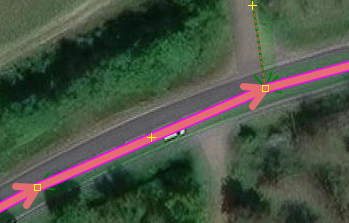KindaHackedInUtils Plugin
Denne pluginen inneholder flere nyttige funksjoner som er på en måte hacket inn i JOSM. Så de er på en måte ukonvensjonelle for den typiske bruken av JOSM.
"Kaprede" Funksjoner
Disse funksjonene bruker eksisterende moduser i JOSM uten behov for å aktivere dem.
| Tastatursnarvei | Beskrivelse | Brukt JOSM-funksjon |
|---|---|---|
B
| Når du trykker B på tastaturet vil et nytt punkt bli opprettet på museplasseringen.
| Dette fungerer som å aktivere tegnemodusen og dobbeltklikke på plasseringen der punktet skal opprettes. |
K
| Når du trykker K på tastaturet vil veien på museplasseringen bli delt på museplasseringen.
| Dette fungerer som å aktivere delingsmodusen og klikke på plasseringen der veien skal deles. |
Legge til retning til objekter med musepeking
Trykk H på tastaturet for å legge til retningsverdien til det valgte objektet.
Hva gjør den?
Funksjonen vil legge til nøkkelen direction med en retningsverdi til det valgte objektet. Retningsverdien er enten et tall fra 0 til 359 grader eller forkortelsen for et gradtall hvis tallet samsvarer med det tallet. For noen objekter brukes også forward og backward.
Alternative nøkler brukes i følgende situasjoner:
| Alternativ nøkkel | Bruk avhengig av valgt objekt |
|---|---|
railway:signal:direction
| taggen railway=signal er tilstede
|
traffic_signals:direction
| taggen highway=traffic_signals er tilstede og valgt node er del av en vei
|
traffic_sign:direction
| nøkkelen traffic_sign er tilstede, den valgte noden er del av en vei og bruken av denne nøkkelen er aktivert i innstillingene
|
light:direction
| taggen highway=street_lamp er tilstede
|
camera:direction
| taggen manmade=surveillance er tilstede
|
roof:direction
| nøkkelen building eller building:part er tilstede eller den valgte noden er del av et slikt objekt
|
Retningen avhenger av museplasseringen i forhold til det valgte objektet, retningen til veien objektet er del av, og om visse nøkler er tilstede for det valgte objektet når du trykker H på tastaturet. Hvis nøkkelen traffic_sign, nøkkel/verdi highway=traffic_signals eller railway=signal er tilstede, håndteres retningsverdien slik:
Hvis musen peker hvor som helst inne i det forreste området i dette bildet, vil punktet i midten som er et trafikkskilt eller trafikklys få retningsverdien forward. Hvis musen er i det bakre området vil retningsverdien være backward. Hvis musen svever over veisegment A (i retning av veien) etter punktet i midten, vil det alltid være forward. Hvis musen er på veisegment B før punktet i midten, vil det alltid være backward.
Unntaket fra disse reglene er hvis retningsverdien forward eller backward ville være eller kunne være tvetydig, vil gradverdien bli brukt i stedet.
Hvis du vil ha retningsverdien for trafikkskilt med peking motsatt av forsiden av skiltene i stedet for å peke mot retningen trafikkskiltet påvirker, kan du deaktivere Natural direction for traffic signs i innstillingene, som bare vil påvirke gradverdiene. Hvis du foretrekker å bytte om de forreste og bakre områdene, kan du legge til en avansert innstillingsnøkkel kindahackedinutils.oppositeSimpleDirection med verdien true i innstillingene. Denne innstillingen vil bare fungere hvis Natural direction for traffic signs er deaktivert.
For eksempel er skiltet i midten et fartsgrenseskilt. Med standardinnstillingene må du peke på veisegmentet som påvirkes av skiltet, altså veien med fartsgrensen. Hvis den avanserte innstillingen er satt og Natural direction for traffic signs er deaktivert, må du peke på veien foran skiltet, altså veien som ikke har fartsgrensen.
Hvis en enkel retning er tvetydig for en valgt trafikkskilt-node, vises en sprettoppmeny med de mulige gradverdiene:
Mens du svever med musen over en menypost, vil veisegmentet som påvirkes av skiltet, bli fremhevet.
For å tvinge bruken av en gradverdi i stedet for forward/backward kan du bruke tastatursnarveien Alt+Shift+H
For trafikkskilt som er på en node som er del av en vei, er det mulig å bruke traffic_sign:direction som nøkkelen for enkle retninger i stedet for direction ved å aktivere den respektive innstillingen.
For å legge til roof:direction til bygninger eller direction til solcellepaneler finnes det to alternativer. For det første å velge bygningen/solcellepanelet. Når du trykker H, vil gradverdien bli beregnet fra sentroiden/tyngdepunktet til nodene i den valgte bygningen/solcellepanelet. Så du må peke musen i ønsket retning i forhold til det virtuelle midtpunktet til bygningen/solcellepanelet. Det andre alternativet er å velge en node av bygningen/solcellepanelet, peke musen i forhold til det punktet i retning av taket/solcellepanelet og deretter trykke H. Den resulterende gradverdien vil bli lagt til bygningen/solcellepanelet, og bygningen/solcellepanelet vil bli valgt. Hvis et punkt deles av flere bygninger/solcellepaneler, vises en sprettoppmeny for valg av bygning/solcellepanel:
Pilen viser retningen som vil bli lagt til bygningen/solcellepanelet. Når du svever over en menypost, vil bygningen/solcellepanelet som retningen vil bli lagt til, bli fremhevet. Etter å ha valgt en post, vil bygningen/solcellepanelet som retningen ble lagt til, bli valgt.
Løsne noder fra områder
Velg
Løsne noder fra veier og flytt dem fra Flere verktøy-menyen eller trykk Z på tastaturet.
Hva gjør den?
Noen ganger er områder festet til en vei, noe som vanligvis er feil siden området ikke når helt opp til veilinjen:
Her er områdene festet til hovedveien og sporet, og kurven er ganske slurvet kartlagt. Først legg til punkter til hovedveien for å få kurven til å se bedre ut. Deretter velger du hovedveien og bruker løsnefunksjonen. Det vil resultere i dette:
Løsnefunksjonen vil løsne og flytte alle punkter av områder som er festet til den valgte veien, eller hvis selve området er valgt, løsne og flytte alle punkter av området som er festet til veier. Flyttingen av et punkt går vanligvis i retning av innsiden av området, men hvis området ikke er et ekte område men en vei som er del av en relasjon, kan det gå galt hvis relasjonsmedlemmene ikke er tilstede i det nåværende redigeringlaget.
Angre endringer kun for et objekt
Velg
Angre/gjøre om endringer på valgt objekt fra Flere verktøy-menyen eller trykk Ctrl+Alt+Shift+Z på tastaturet.
Hva gjør den?
Noen ganger ønsker du kanskje å angre et utilsiktet endring av et enkelt objekt etter at du har oppdaget feilen, slik at alle endringer til andre objekter som ble gjort etter feilen vil bli beholdt.
For å angre endringene av et objekt, velg objektet, eller hvis det ble slettet, søk etter det slettede objektet for valg, eller kopier id-en til det slettede objektet fra et nylig lastet ned lag.
Hvis ingen objekter er valgt, vil pluginen presentere deg med en dialog for å angi id-en til objektet som skal angres:
Hvis en id er tilstede i utklippstavlen, vil den automatisk bli angitt som ønsket id. Etter at du trykker OK eller hvis et objekt allerede var valgt, vil du få angre/gjøre om-dialogen for objektet:
Her kan du velge endringen som skal angres/gjøres om. De viste endringene er alle tilgjengelige angre-kommandoer der objektet var inkludert. Bare når objektet ble slettet, kan noen kommandoer mangle, men disse vil være tilgjengelige etter å ha angret slettingen av objektet.
MERK: Denne funksjonen vil ikke sjekke om endringene allerede er angret/gjort om. Så du må vite hva du gjør.
Opprette eller endre svingrestriksjoner
Velg 
Opprett svingrestriksjon eller endre valgt fra Flere verktøy-menyen eller trykk Shift+T på tastaturet.
Hva gjør den?
Noen ganger er svingrestriksjoner opprettet feil, slik som dette:
For å enkelt fikse det, velg den eksisterende svingrestriksjonsrelasjonen, legg deretter til den nye to-veien til utvalget og åpne endre svingrestriksjonsdialogen:
Velg den korrigerte restriksjonen og trykk OK.
Dette fungerer på samme måte for nye svingrestriksjoner. Først velg from-veien, legg deretter til to-veien til utvalget og åpne opprett svingrestriksjonsdialogen for å velge typen for den nye svingrestriksjonen.
MERK: Dette er ikke en erstatning for svingrestriksjonsplugin, den utelater bare alternativer for å gjøre endring av eksisterende svingrestriksjoner raskere.
Raskt legge til objekter til eksisterende relasjon
Velg
Legg til valgte objekter til valgt relasjon fra Flere verktøy-menyen eller trykk Ctrl+R på tastaturet.
Hva gjør den?
De valgte objektene vil bli lagt til i den valgte relasjonen uten å vise en dialog. Relasjonen som objektene skal legges til i, må være valgt som det første objektet. Rollene vil bli gjettet basert på typen og nøklene til relasjonen og de valgte objektene.
Rask Relasjonsvalgsliste

Ctrl+Shift+Alt+R
Bruk
Når som helst et objekt er valgt i JOSM, vil listen fylles med alle relasjoner som det valgte objektet er medlem av.
Når du peker med musen på en relasjon i listen, vil alle medlemmer bli fremhevet i JOSM.
| Mus handling på relasjon i listen | effekt av mus handlingen |
|---|---|
| enkelt venstreklikk | Relasjonen vil bli valgt i JOSM og listen vil fylles med alle relasjoner som den valgte relasjonen er medlem av. |
| dobbelt venstreklikk | Relasjonen vil bli valgt i listen. |
| trippel venstreklikk | Relasjonen vil bli valgt i listen og relasjonseditoren for den relasjonen åpnes. |
Hvis valgte objekter allerede er medlemmer av den valgte relasjonen, vil en dialog vises for å velge objektene som skal legges til i relasjonen igjen:
Objektene kan velges ved enkelt venstreklikk eller enkelt venstreklikk-dragging.
Hvis du er sikker på at du vil legge til valgte objekter igjen og ikke vil se dialogen, kan du bruke tastatursnarveien Ctrl+Shift+R for å direkte legge til disse objektene til den valgte relasjonen.
MERK: Den raske relasjonsvalgslisten vil bare være tilgjengelig etter en omstart av JOSM eller ved fjerning av alle lag.